2020年04月03日
ファイヤーフォックスからツイッターのキャッシュを削除する方法
Twitterプライバシーセンターに、「Mozilla Firefoxに保存されているTwitterデータのキャッシュに、非公開情報が意図せず保存される可能性があった」というお知らせがありました。
Mozilla Firefoxに保存されているTwitterデータのキャッシュについて
個人のパソコンで自分だけが使用するような場合は、問題ありません。
問題となるのは、会社で1台のパソコンを何人かで共有しているとか、公共のパソコンを使った場合です。
そういったパソコンで、Mozilla Firefoxを利用してTwitterにアクセスして、「Twitterデータのアーカイブをダウンロード」、「ダイレクトメッセージ経由でメディアを送受信」というような操作を行った場合に、Twitterからログアウトした後でも、そのデータがブラウザのキャッシュに保存されていた可能性があるということです。
Twitter側で、今後Firefoxのキャッシュに個人情報が保存されないように変更するとのことですが、それまではユーザー側でFirefoxからTwitterにアクセスしないようにするか、またはアクセスした場合はFirefoxのキャッシュを削除したほうがよさそうです。
Mozilla Firefoxに保存されているTwitterのキャッシュを削除する方法
Mozilla Firefoxは、サイトごとにキャッシュを削除できるようになっているので、他のサイトのキャッシュは残したままで、Twitterのキャッシュだけ削除できます。
1)右上の[メニュー]アイコンをクリックして、メニューの中の[オプション]を開きます。
2)[プライバシーとセキュリティー]を開いて、「Cookieとサイトデータ」の[データを管理]ボタンをクリックします。
3)サイトの一覧の中からTwitterを見つけて、選択した状態にして[選択したサイトデータを削除]ボタンをクリックします。
4)サイトの一覧からTwitterが消えたのを確認して、右下の[変更を保存]ボタンをクリックします。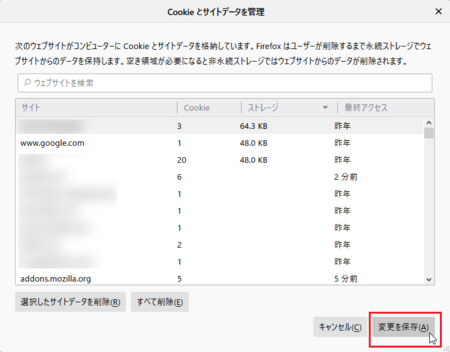
5)「本当に削除してよろしいですか。」と聞いてくるので、下部の[削除]ボタンをクリックします。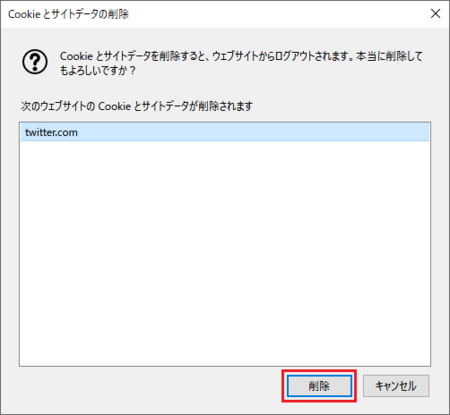
これで、Twitterのキャッシュ削除は完了です。
この記事へのトラックバックURL
https://fanblogs.jp/tb/9749366
※言及リンクのないトラックバックは受信されません。
